Haz un inventario automático de tus equipos mediante OCS Inventory

Uno de los principales problemas a los que se enfrenta cualquier administrador de sistemas de una red en la que el número de activos es elevado, es la realización y especialmente el mantenimiento de un inventario completo de sus equipos.

Una de las mejores propuestas para esta tarea es OCS Inventory, una herramienta gratuita que nos permitirá crear un servidor de inventariado donde dispondremos de toda la información necesaria y además actualizada de forma automática.
Esta herramienta está compuesta por dos ejecutables:
- OCS Inventory Server: A través de esta herramienta instalaremos el servidor que será el responsable de recabar y administrar la información.
- OCS Inventory Agent: Esta aplicación será la que debamos instalar en los puestos clientes que deseamos inventariar. Es la responsable de proporcionar información al servidor.
Instalación del servidor OCS Inventory
La instalación del servidor de OCS es realmente sencilla, se trata de un instalador estándar de Windows, para ello debes realizar los siguientes pasos:
- Descarga el servidor desde el link disponible al final del artículo y ejecútalo.
- Pulsa OK en la solicitud del idioma, por defecto ya viene en Español
- Si no disponemos previamente de un servidor WAMP instalado en nuestro equipo, nos mostrará una advertencia, pulsa sobre Aceptar, el propio OCS lo instalará. Si deseas saber como instalar un servidor WAMP** ya hicimos un tutorial al respecto.
- Pulsa Siguiente en la pantalla de bienvenida.
- Acepta los Términos de la licencia y pulsa Siguiente
- Selecciona la ruta de instalación de WAMP o déjala por defecto y pulsa Siguiente
- Elije el tipo de instalación por defecto, Full y pulsa Siguiente.
- Pulsa Instalar
- Pulsa Terminar
A medida que el producto va instalándose nos mostrará a través de una ventana de consola las tareas realizadas y solicitará que pulsemos cualquier tecla para continuar.
Tras haber completado los pasos el servidor ya estará instalado, únicamente faltaría realizar la configuración básica del mismo para que se encuentre totalmente operativo.
Configuración del servidor OCS Inventory
El servidor instalado nos solicitará en el primer acceso una serie de parámetros en referencia a la base de datos, debemos indicar lo siguiente:
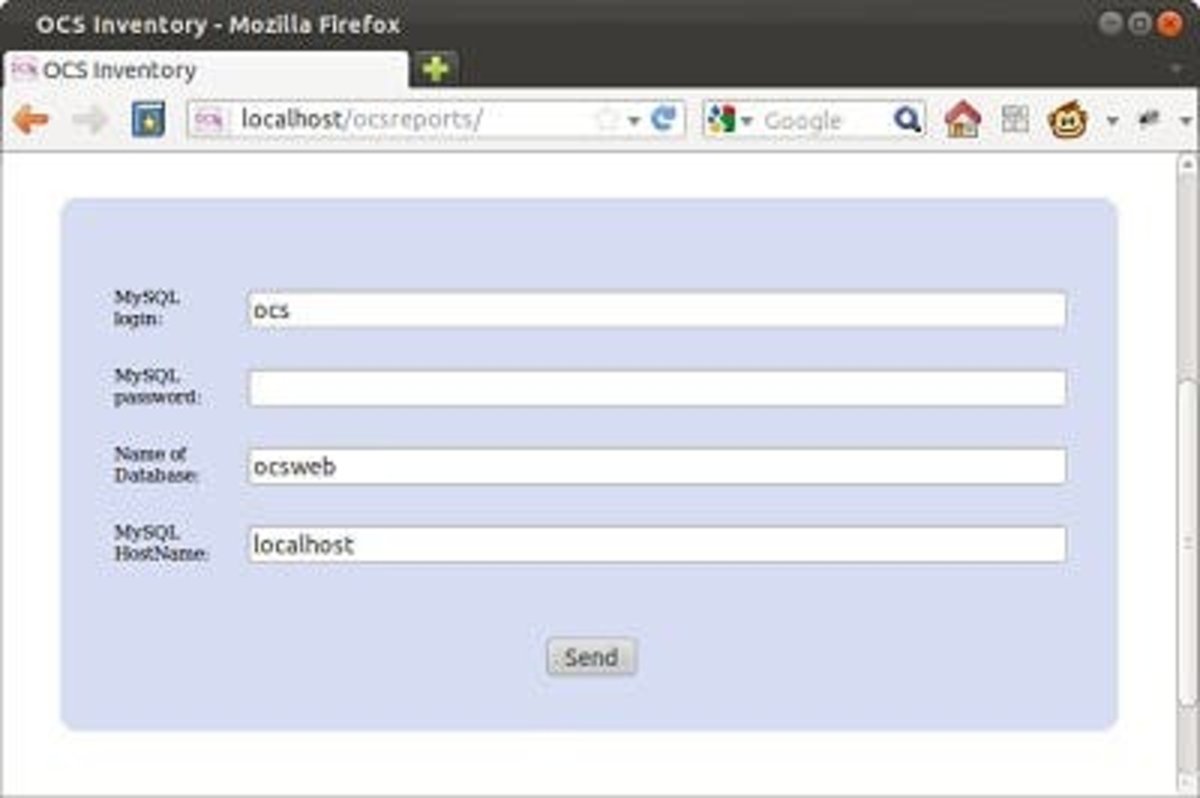
- MySQL login: ocs
- MySQL password: Dejamos este campo en blanco
- Name of Database: ocsweb
- MySQL HostName: localhost
Esta configuración es la mínima con la que el servidor ya estará disponible para su uso, en caso de querer cambiar usuarios de acceso, contraseñas o algún otro parámetro, puedes apoyarte en la comunidad OCS a través de este enlace o a través de su wiki
Instalación del agente OCS Inventory
Una vez que ya disponemos del servidor perfectamente configurado y operativo, es necesario instalar el agente de inventariado en tantos equipos como deseemos, el proceso es realmente sencillo, únicamente sigue los siguientes pasos:
- Descargar el agente desde el link disponible al final del artículo.
- Descomprímelo y ejecuta el archivo OCS-NG-Windows-Agent-Setup.exe
- Pulsa Next en la pantalla de bienvenida.
- Pulsa I Agree para aceptar las condiciones de uso.
- Deja todas las opciones por defecto y pulsa Next
- El agente nos solicita los datos del servidor, completa los siguientes datos y pulsa Next:
- Server URL: Aquí debemos indicar la dirección IP de nuestro servidor de la siguiente forma http://dirección-ip/ocsinventory, por ejemplo, http://10.0.0.1/ocsinventory
- User: Debemos indicar el nombre de un usuario que cuente con permisos de administrador, es válido tanto administrador de dominio como administrador local.
- Password: Debemos introducir la contraseña del usuario que hemos indicado.
- Server security: A pesar de que nos recomienda la no desactivación de esta opción, desactívala,ya que su principal función es el despliegue de software a través de la red y no afecta para nada al inventario.
- Nos solicita los datos de nuestro servidor proxy en caso de disponer de él, si es así, indica la dirección, puerto, usuario y contraseña del mismo, en caso de no ser así deja todas las opciones por defecto. Pulsa Next
- Nos muestra diferentes opciones, dejas todas por defecto y pulsa Next
- Finalmente pulsa en Install y comenzará la instalación del agente.
Una vez finalizada la instalación el agente se ejecutará y comenzará a recabar toda la información necesaria de nuestro equipo y a enviársela al servidor.
Este proceso se ejecuta en segundo plano por lo que no se mostrará ninguna ventana ni indicio de que se esté ejecutando.
Visualización y administración del inventario
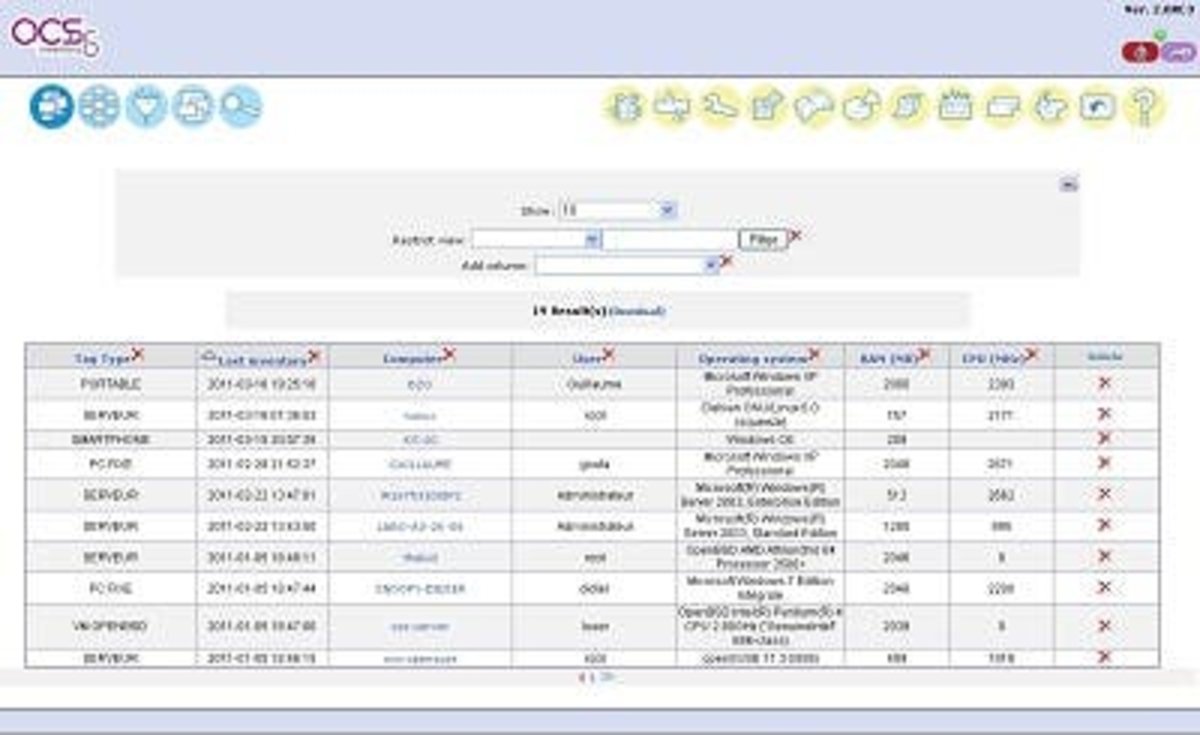 Tras haber instalado y configurado el servidor y tras haber instalado el agente en tantos equipos como necesitemos, la información recabada ya estará disponible, para ello accede a la siguiente dirección http://localhost/ocsreports o en su defecto sustituyendo localhost por la dirección IP de la máquina donde lo hemos instalado e introduce como usuario admin y como password admin.
Tras haber instalado y configurado el servidor y tras haber instalado el agente en tantos equipos como necesitemos, la información recabada ya estará disponible, para ello accede a la siguiente dirección http://localhost/ocsreports o en su defecto sustituyendo localhost por la dirección IP de la máquina donde lo hemos instalado e introduce como usuario admin y como password admin.
Se mostrará la pantalla principal donde indicará el número de equipos inventariados y todas las opciones de configuración y filtrado disponibles.
Para mostrar los equipos únicamente queda pulsar sobre el primer icono disponible en la parte superior izquierda con forma de 3 PCs el cual nos permitirá ver todos los equipos que han sido inventariados.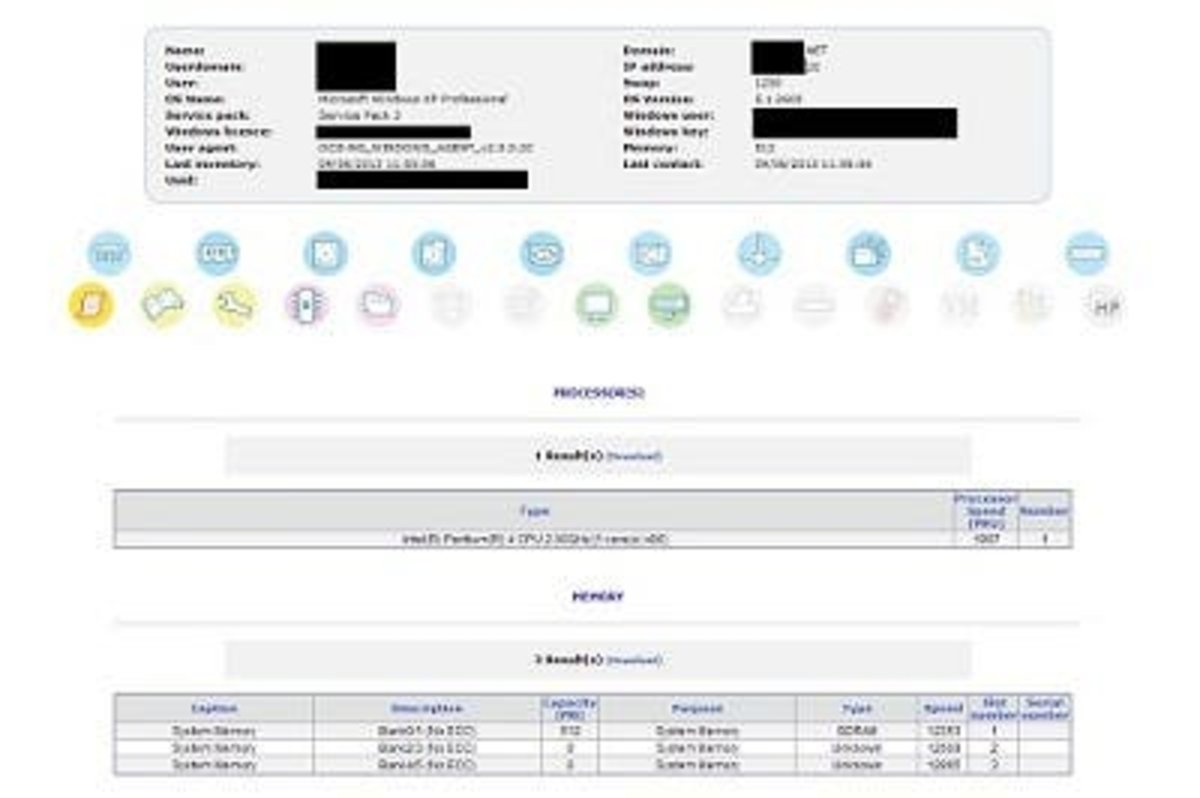
Si se quiere acceder al detalle de cada equipo, bastará con pulsar sobre el campo Computer de cada equipo y obtendremos un listado personalizado.
Como puedes ver, OCS Inventory permite realizar un potente inventario de forma realmente sencilla en la que prácticamente todas las opciones de configuración son las que el producto nos ofrece por defecto.
Toda la información que recaba el servidor es actualizada de forma periódica por los agentes por lo que nunca se quedará obsoleta esta información.
OCS Inventory | Servidor
OCS Inventory | Agente